Windows XPでのダイヤルアップ接続設定方法
以下の作業を行う前に、モデムやターミナルアダプタとパソコンの結線及びドライバソフトウェアのインストールを完了させておいて下さい。尚、その作業方法の詳細は、モデムやターミナルアダプタの取扱説明書をご覧下さい。
この設定は「ダイヤルアップ接続(一般の電話回線やISDN回線で接続する方法)」の設定です。dokidoki!ADSLやフレッツADSL、Bフレッツ、フレッツ光で接続する場合は、この設定は不要です。
- 次の方法で接続ウィザードを起動します。
[スタート]をクリックして[コントロールパネル]を選択します。
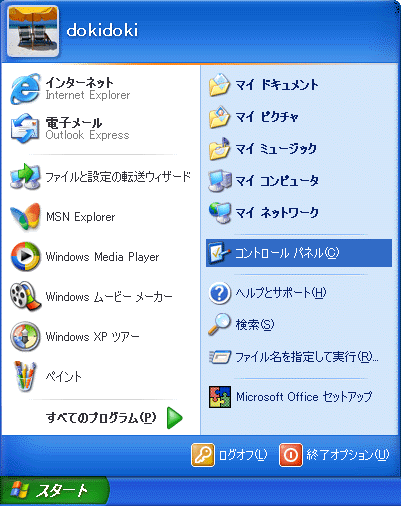
コントロールパネルの画面で[ネットワークとインターネット接続]をクリックします。
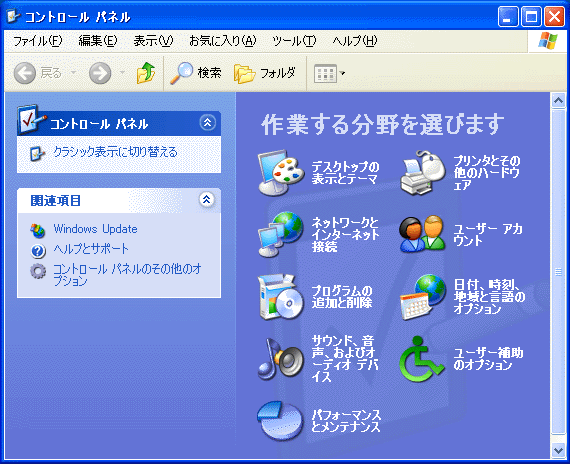
ネットワークとインターネット接続の画面で[ネットワーク接続]をクリックします。

現れる画面の[ネットワーク タスク]の中の[新しい接続を作成する]をクリックして下さい。

(方法2)
[Internet Explorer]のアイコンを右クリック→[プロパティ]→[接続]タブ→ [セットアップ(U)]ボタンをクリックする。 - [新しい接続ウィザード]の画面が表示されますので、[次へ(N) >]ボタンをクリックします。
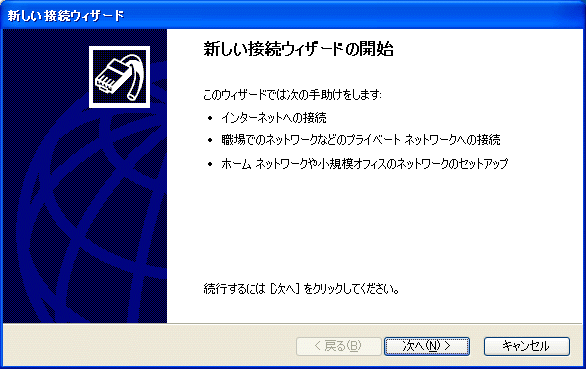
- [ネットワーク接続の種類]の画面
[インターネットに接続する(C)] を選択して[次へ(N) >]をクリックします。
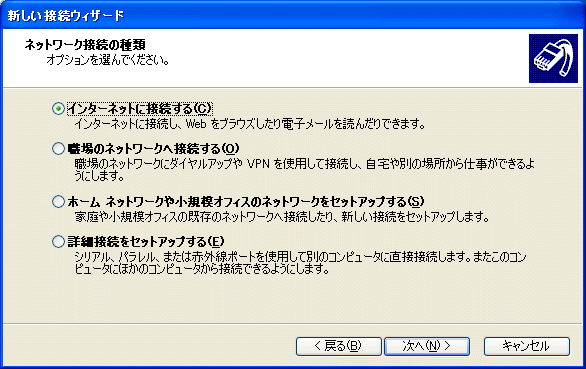
- [準備]の画面
[接続を手動でセットアップする(M)] を選択して[次へ(N) >]ボタンをクリックします。
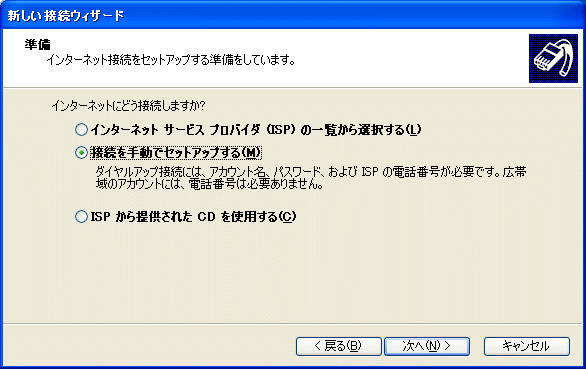
- [インターネット接続]の画面
- 【dokidokiアクセスポイントへのダイヤルアップ接続又は、フレッツISDN接続の場合】
[ダイヤルアップ モデムを使用して接続する(D)] を選択して、[次へ(N) >]ボタンをクリックします。 - 【Bフレッツまたは、フレッツADSL接続の場合】
[ユーザ名とパスワードが必要な広帯域接続を使用して接続する(U)]を選択して、[次へ(N) >]ボタンをクリックします。 (Bフレッツまたは、フレッツADSL接続設定の方は 7. へ進んでください。)
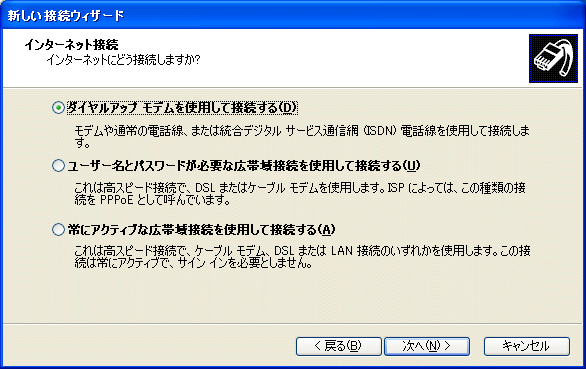
- 【dokidokiアクセスポイントへのダイヤルアップ接続又は、フレッツISDN接続の場合】
-
[デバイスの選択]の画面
[この接続に使用するデバイスの選択(S):]のリストにおいて、使用するモデム・TAをチェックして[次へ(N) >]ボタンをクリックします。
※インストールされているモデム・TAが1つだけの場合、[デバイスの選択]の画面は表示されません。
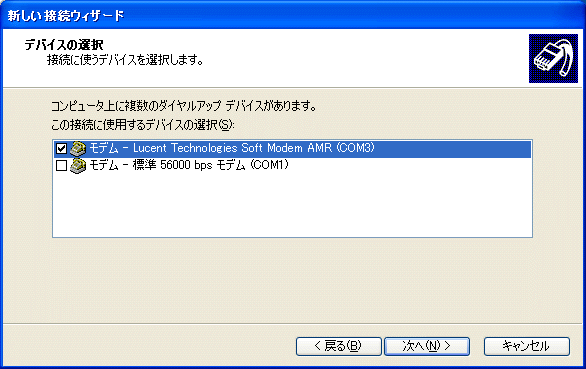
- [接続名]の画面
[ISP 名(A)]の入力欄へ「dokidoki」と入力します。この後[次へ(N) >]ボタンをクリックします。
(Bフレッツまたは、フレッツADSL接続設定の方は 9.へ進んでください。)
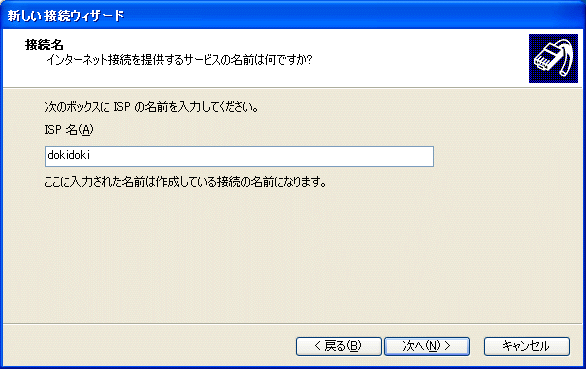
- [ダイヤルする電話番号]の画面
[電話番号(P):]入力欄で全国共通アクセスポイントの電話番号【0088332030】を入力して[次へ(N) >]ボタンをクリックします。
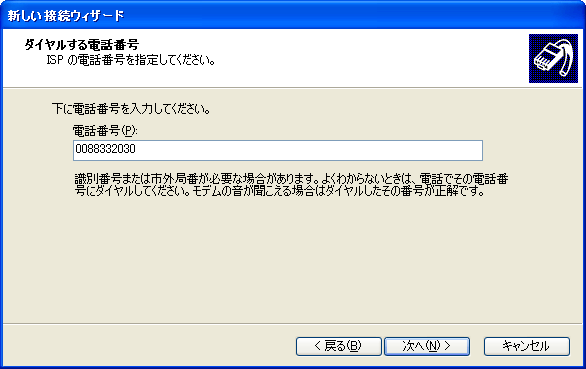
※フレッツ・ISDNをご利用の場合は、[1492]とします。 dokidokiのアクセスポイントへ接続すると、通常の電話料金が発生してしまいますのでご注意ください。 - [インターネット アカウント情報]の画面
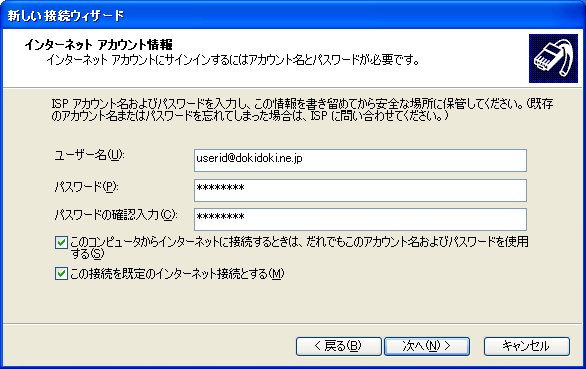
以下のように入力します。
次のように入力します。
- [ユーザ名(U):]通知書記載のメールアドレス
- [パスワード(P):]通知書記載のパスワード
- [パスワードの確認入力(C):]通知書記載のパスワード
そのほかの設定はお客様のご利用状況に合わせてチェックしてください。
※フレッツオプションをご利用の場合は、ユーザ名、パスワード、パスワードの確認入力において、フレッツオプションご契約完了時に当社から送られているフレッツオプション登録完了のお知らせの電子メールに記載されているユーザID、パスワードを入力してください。 -
[新しい接続ウィザードの完了]の画面
[完了]ボタンをクリックします。
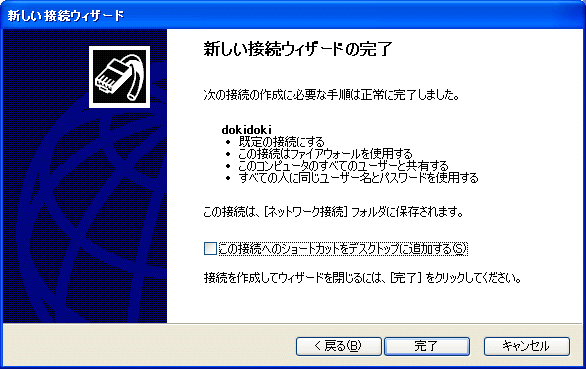
-
[dokidokiへ接続]の画面
自動的に接続の画面が表示されますが、確認のみ行い、[キャンセル]ボタンをクリックして閉じます。
これにより[ネットワーク接続]の画面に戻りますが、「dokidoki」アイコンが確認できれば作業完了です。

Windows Vista インターネット接続
- インターネットへの自動接続
設定後は、ブラウザ(InternetExplorerやNetscapeCommunicatorなど)を起動することによって自動的にダイヤルアップ接続用の画面が表示されますので[ダイヤル(D)]をクリックすると接続が開始されます。
接続が完了するとタスクトレイにネットワーク接続のアイコンが表示されます。
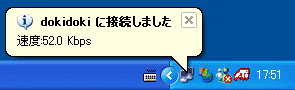
- インターネットへの手動接続
[スタート]→[接続(T)]→[すべての接続の表示(S)]を選択して、 [ネットワーク接続]の画面を開きます。その画面内の接続用アイコンをダブルクリックして[dokidoki へ接続] の画面を開き、[ダイヤル(D)]をクリックすると接続が開始されます。接続が完了すると、タスクトレイにネットワーク接続のアイコンが表示されます。
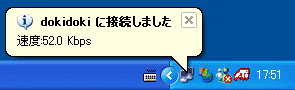
- 回線の手動接続
タスクトレイのネットワーク接続のアイコンをダブルクリックすると[dokidoki の状態]が表示されますので、[切断(D)]をクリックしてください。

